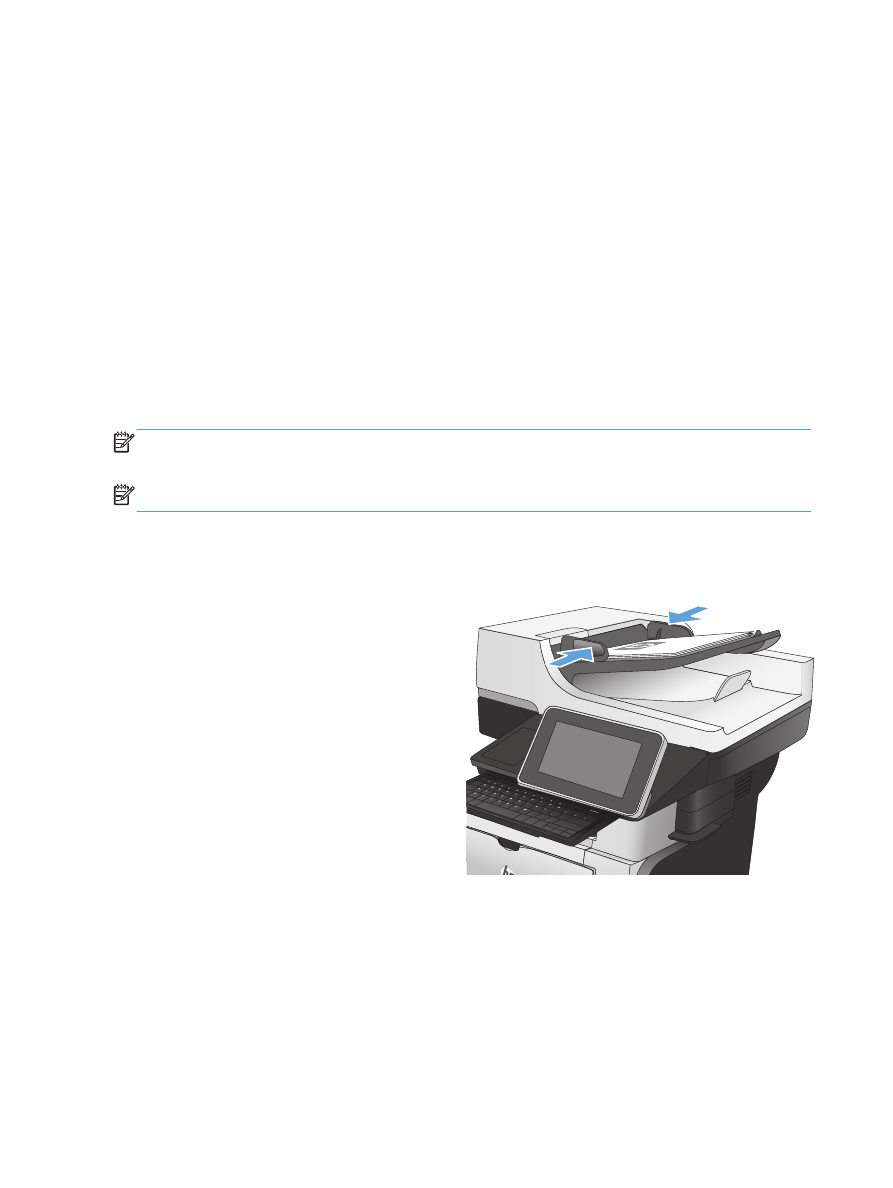
Enviament d'un document escanejat a una carpeta
de la xarxa
El producte pot escanejar un fitxer i desar-lo en una carpeta de la xarxa. Els sistemes operatius
següents admeten aquesta funció:
●
Windows Server 2003 de 64 bits
●
Windows Server 2008 de 64 bits
●
Windows XP de 64 bits
●
Windows Vista de 64 bits
●
Windows 7 de 64 bits
●
Novell v5.1 i posteriors (només accés a les carpetes de
Configuracions ràpides
)
NOTA:
Podeu fer servir aquesta funció amb el Mac OS X v10.6 i anterior si heu configurat l'ús
compartit de fitxers del Windows.
NOTA:
El sistema us pot demanar que inicieu la sessió al producte per fer servir aquesta funció.
L'administrador del sistema pot utilitzar el servidor web incrustat d'HP per a configurar carpetes
predefinides de
Configuracions ràpides
, o bé podeu introduir el camí d'una altra carpeta de la xarxa.
1.
Col·loqueu el document cara avall damunt el
vidre de l'escàner, o cara amunt a
l'alimentador de documents i ajusteu les guies
del paper a la mida del document.
NOTA:
Si seleccioneu les opcions
d'escaneig a doble cara i d'orientació
automàtica de la imatge, disponibles en
aquest producte, podeu col·locar les pàgines a
l'alimentador de documents amb qualsevol
orientació.
150
Capítol 7 Escaneig/enviament
CAWW
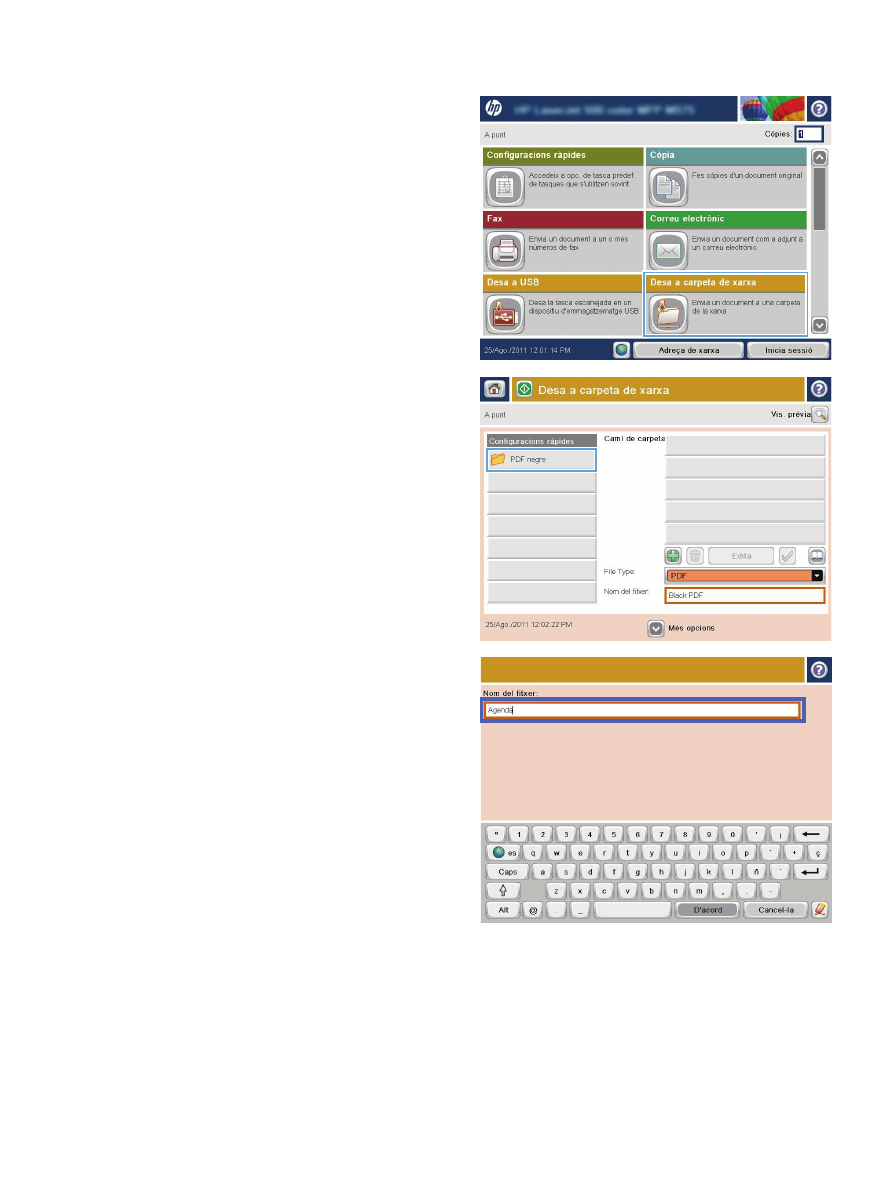
2.
Des de la pantalla d’inici del tauler de control
del producte, toqueu el botó
Desa a carpeta
de xarxa
.
NOTA:
Si el sistema us ho demana, escriviu
el número d'usuari i la contrasenya.
3.
Per a utilitzar una de les configuracions de
feina preestablertes, seleccioneu un dels
elements de la llista
Configuracions ràpides
.
4.
Per configurar una nova feina, toqueu el camp
de text
Nom del fitxer:
per obrir un teclat i
després escriviu el nom per al fitxer. Toqueu el
botó
D'acord
.
NOTA:
Utilitzeu el teclat físic o virtual per
introduir-hi els caràcters.
NOTA:
Si normalment deseu els fitxers a la
mateixa carpeta, podeu crear una
configuració ràpida per a la carpeta en
qüestió.
CAWW
Enviament d'un document escanejat a una carpeta de la xarxa
151
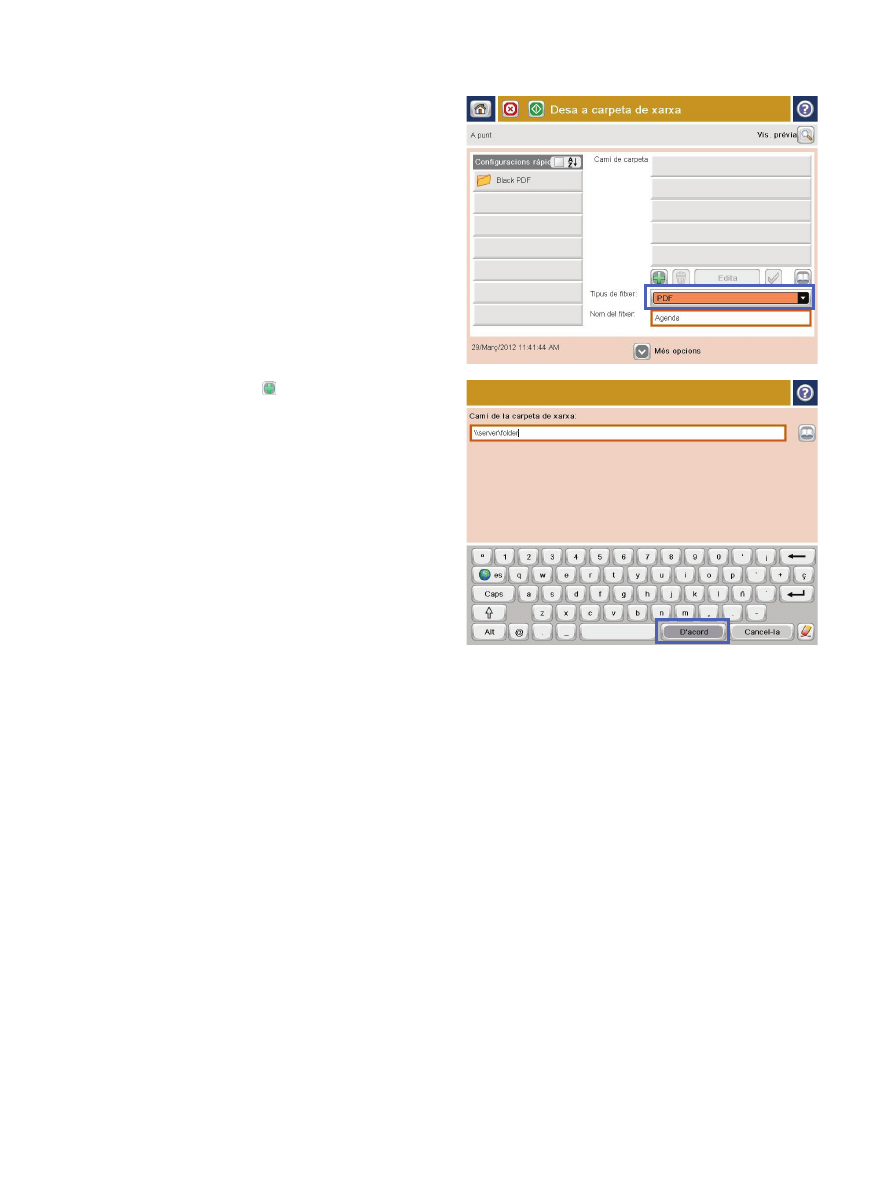
5.
Si cal, toqueu el menú desplegable
Tipus de
fitxer
per seleccionar un format de fitxer de
sortida diferent.
6.
Toqueu el botó Afegeix que es troba a sota
del camp
Camí de la carpeta
per obrir un
teclat i després escriviu el camí a la carpeta
de xarxa. Utilitzeu aquest format per al camí:
\\camí\camí
Toqueu el botó
D'acord
.
NOTA:
Utilitzeu el teclat físic o virtual per
introduir-hi els caràcters.
152
Capítol 7 Escaneig/enviament
CAWW
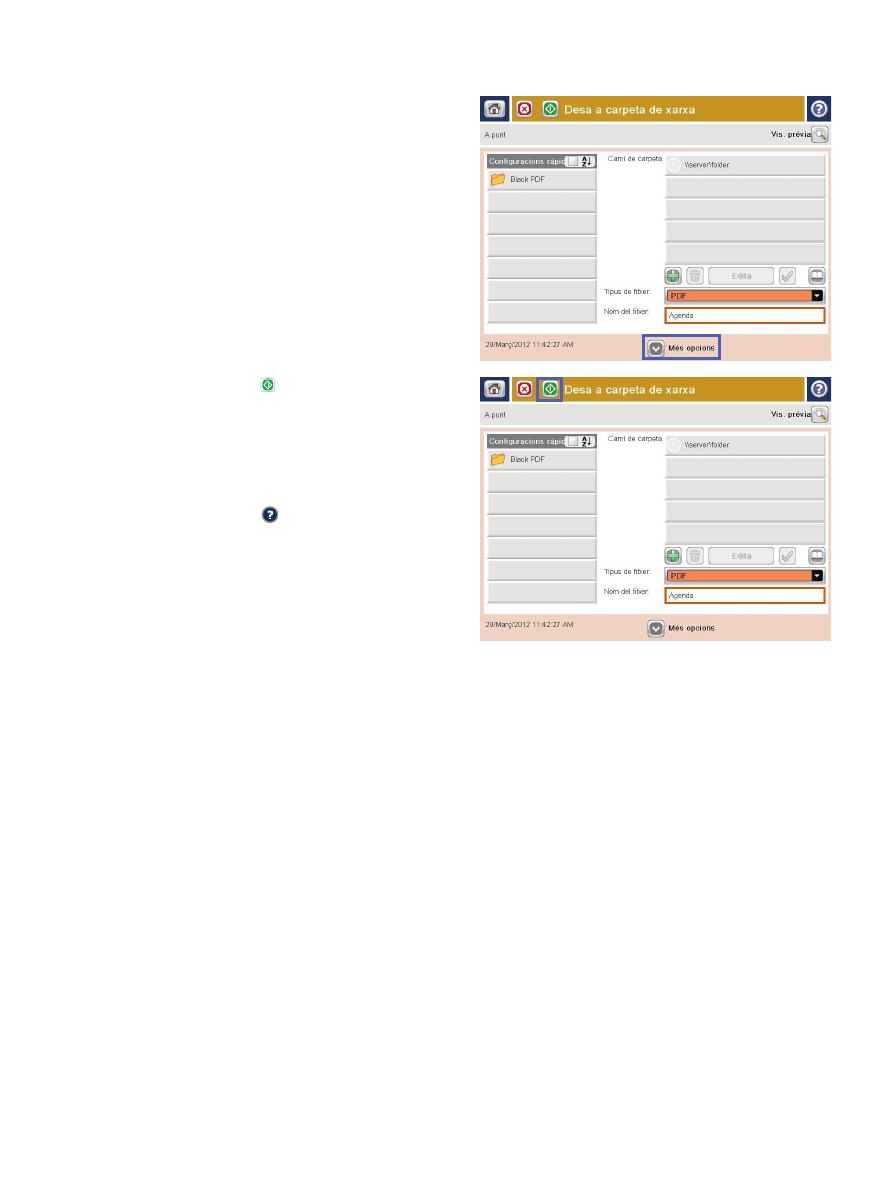
7.
Per a configurar els paràmetres del document,
toqueu el botó
Més opcions
.
8.
Toqueu el botó Inicia per a guardar el
fitxer.
NOTA:
Podeu obtenir una visualització
prèvia de la imatge en qualsevol moment si
toqueu el botó
Visualització prèvia
de la
cantonada superior dreta de la pantalla. Per
obtenir més informació sobre aquesta funció,
toqueu el botó Ajuda a la pantalla de
visualització prèvia.
CAWW
Enviament d'un document escanejat a una carpeta de la xarxa
153